Skypeの表示名が?になりバグっておかしい時に試して欲しい事

こんにちは、パワフル母ちゃんみゆきです^^
数日前に、Skypeの表示名を変更したんです。
でも…
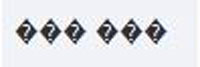
この表示!!!Σ(゚Д゚)
『うーーーん、おかしいな…ちゃんとプロフィールから変更したのに…』
もしあなたが同じような症状に陥って困っているとしたら、試してほしい事があります!
私はその方法で改善したので試してみてね^^
下記クリックで好きな項目に移動します^^
Skypeの名前を変更する方法
まずは基本のSkypeの名前を変更する方法から。
1.Skypeにログインして下さい。
Skypeのアプリからログインする場合は、左上のアイコンマークをクリック。
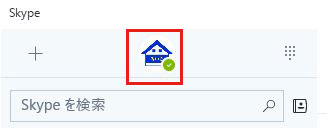
2.設定のアカウントの管理をクリックします。
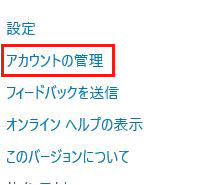
3.左側の下の方、プロフィールの編集をクリックします。
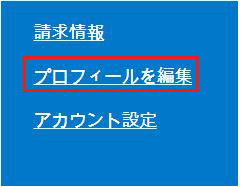
4.もう一度、右上のプロフィールの編集をクリックします。

5.姓名入力する画面が出てくるので入力して保存すればプロフィールの名前は変わります。

※姓名両方入力しないと保存をクリックできません!
それでも名前が変更できない…(バグる…)
私もここまでやってみたんですが、それでも名前が変更されませんでした(T_T)

文字化けしたまま…。
さぁ、どうしよう???

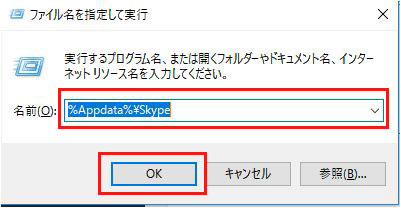
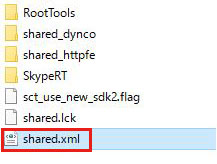
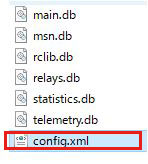








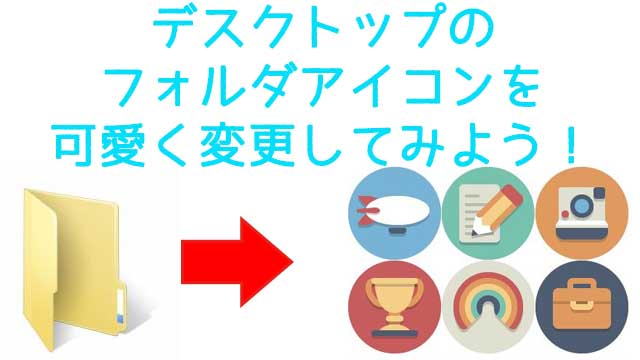
コメントはここからお願いします^^